Как наложить музыку в вегас про 13
Содержание
- Вставляем музыку в видео
- Способ 1: Sony Vegas Pro
- Способ 3: Movavi Video Editor
- Установка Сони Вегас
- Как вставить музыку в видео с помощью Sony Vegas
- Урок» №2 Как вставить музыку под видео в Sony Vegas Pro 13
- Как добавить музыку в видео при помощи Sony Vegas Pro 13
- Помогла ли вам эта статья?
- Еще статьи по этой теме:
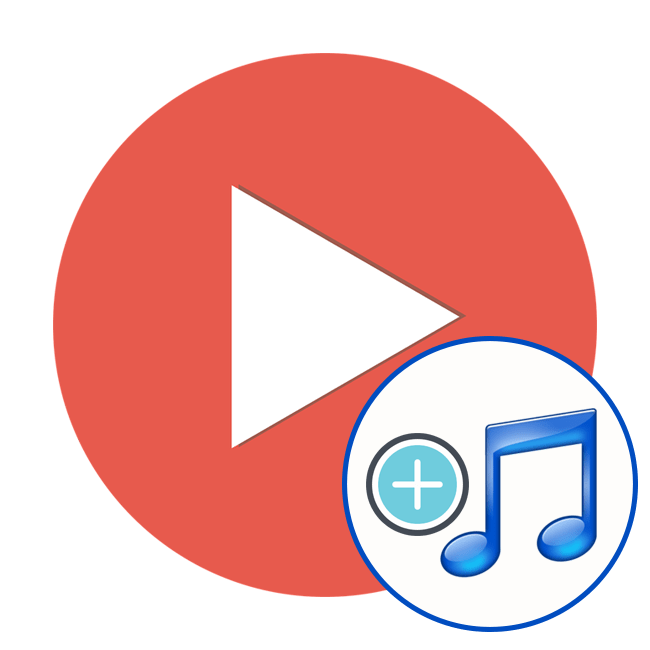
Вставка звукового сопровождения в видео — один из тех процессов, с которым сталкиваются многие юзеры, ведущие работу над подобными проектами. Выполнить это помогут специальные программы, в которые по умолчанию встроена возможность работы с дорожками изображения и звука. От пользователя только требуется подобрать оптимальное для него решение и следовать приведенным инструкциям.
Вставляем музыку в видео
Далее нами будет рассмотрено три различных программных обеспечения, позволяющих справиться с поставленной целью. Каждое из них ориентировано на выполнение работ различной сложности. Об этом говорит общая направленность софта и установленные инструменты. Мы подобрали представителей из разных категорий специально для того, чтобы каждый юзер смог найти нужный ему метод. Давайте сразу приступим к разбору руководств.
Способ 1: Sony Vegas Pro
Sony Vegas Pro — одно из самых известных профессиональных ПО, которое позволяет монтировать ролики разного уровня сложности. Мы поставили этот вариант на первое место, поскольку данное решение по сути является эталонным. Сони Вегас предоставляет огромное количество полезных инструментов, которые вы не найдете в других решениях. Однако за это придется и заплатить после ознакомления с пробной версией. Что касается вставки музыки в видео, то это здесь делается так:
-
Для того чтобы наложить музыку на видео, необходимо сперва добавить само видео. Для этого перетащите видеофайл на шкалу времени, которая расположена в нижней части рабочей области программы.
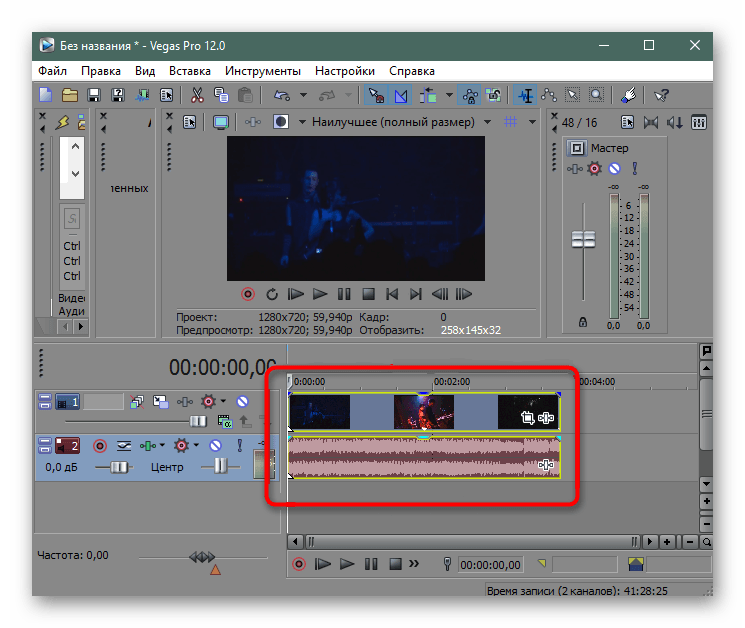
Итак, видео добавлено. Аналогичным образом перенесите музыку в окно программы. Аудиофайл должен добавиться в виде отдельной звуковой дорожки.
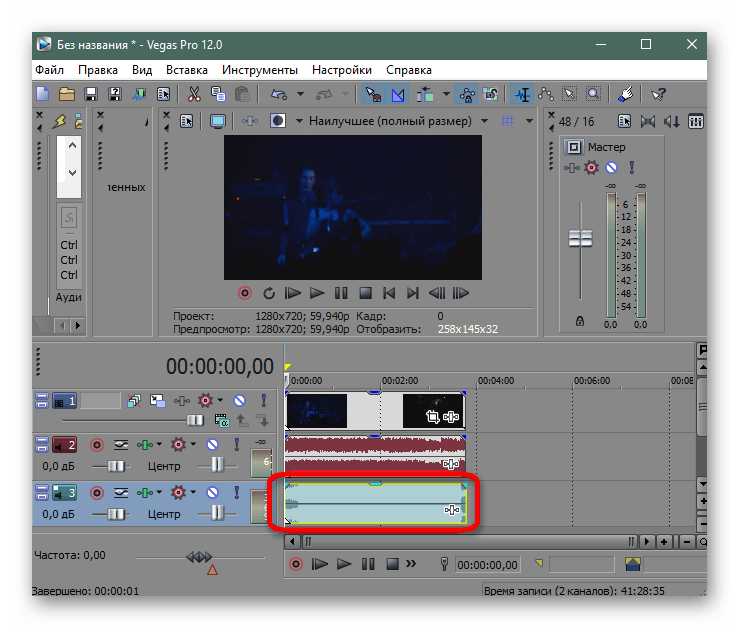
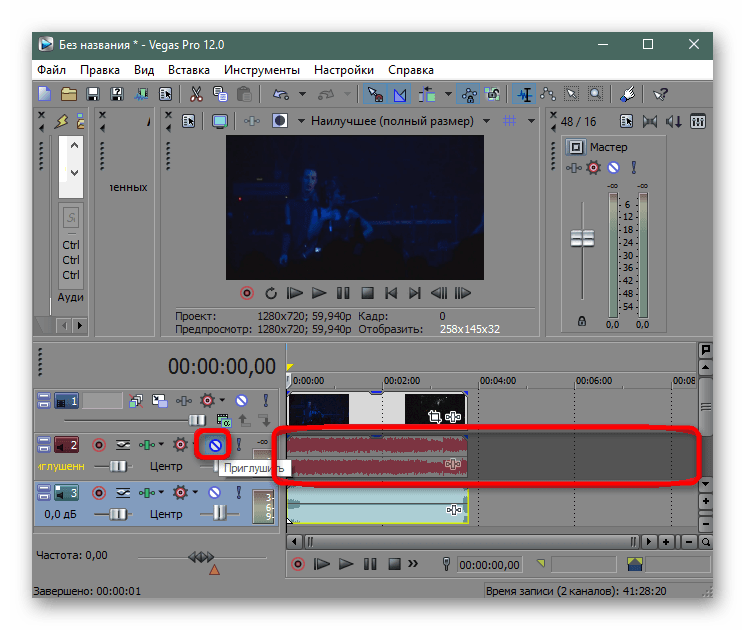
Осталось только сохранить измененный файл — выберите меню «Файл» >«Перевести в…».
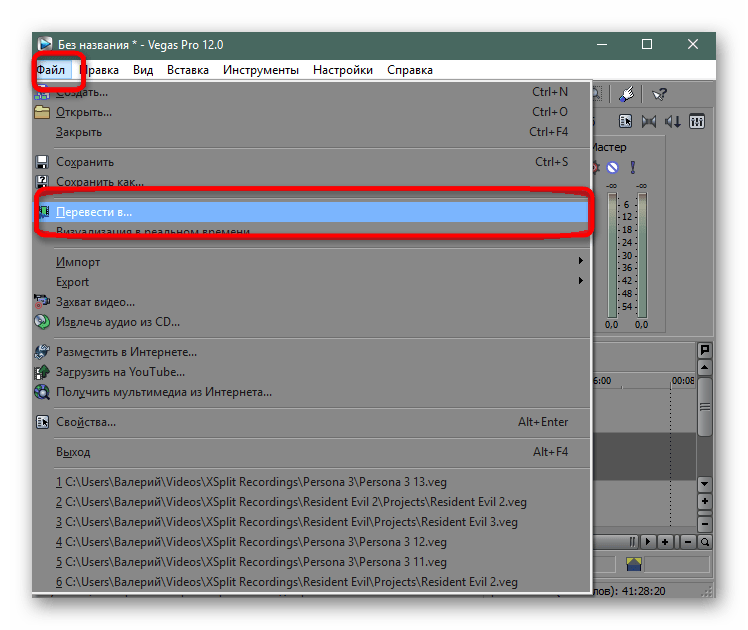
Откроется окно сохранения видео. Укажите требуемое качество для сохраняемого видеофайла. Например, «Sony AVC/MVC» и настройку «Интернет 1280×720». Здесь также можно задать место сохранения и имя видеофайла.
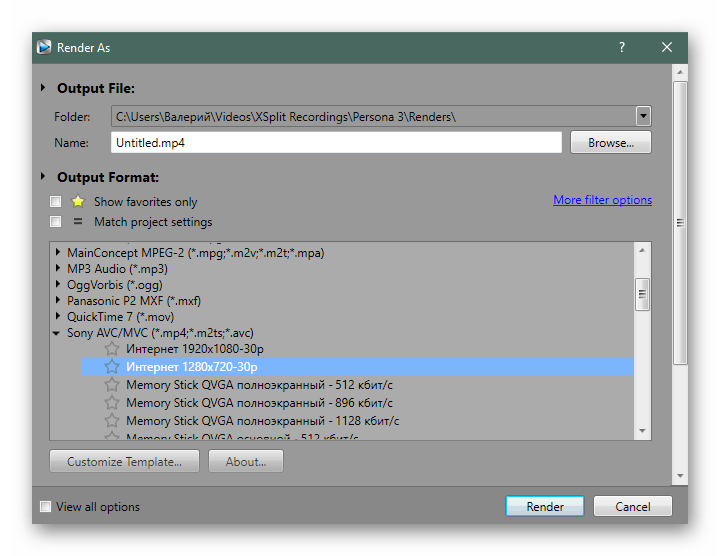
При желании вы можете детально настроить качество сохраняемого видео, в том же окне нажав кнопку «Customize Template». На скриншоте ниже видны все доступные параметры для редактирования.
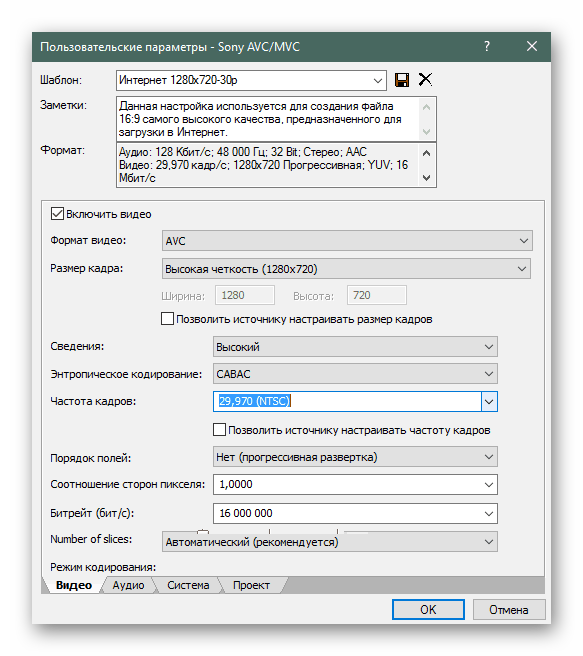
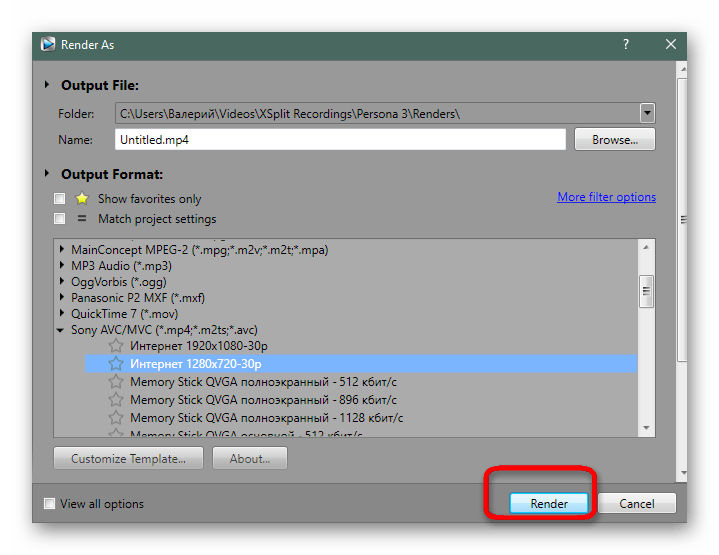
Процесс сохранения показан в виде зеленой полоски. Как только сохранение закончится, вы получите видео, поверх которого наложена ваша любимая музыка.
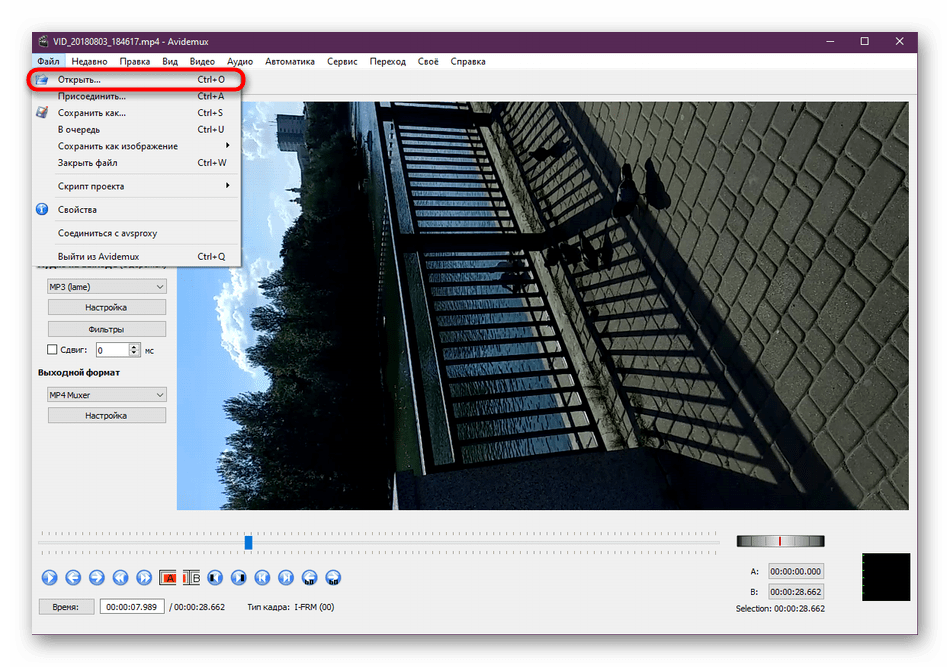
Через Проводник укажите необходимый объект, дважды щелкнув по нему левой кнопкой мыши.
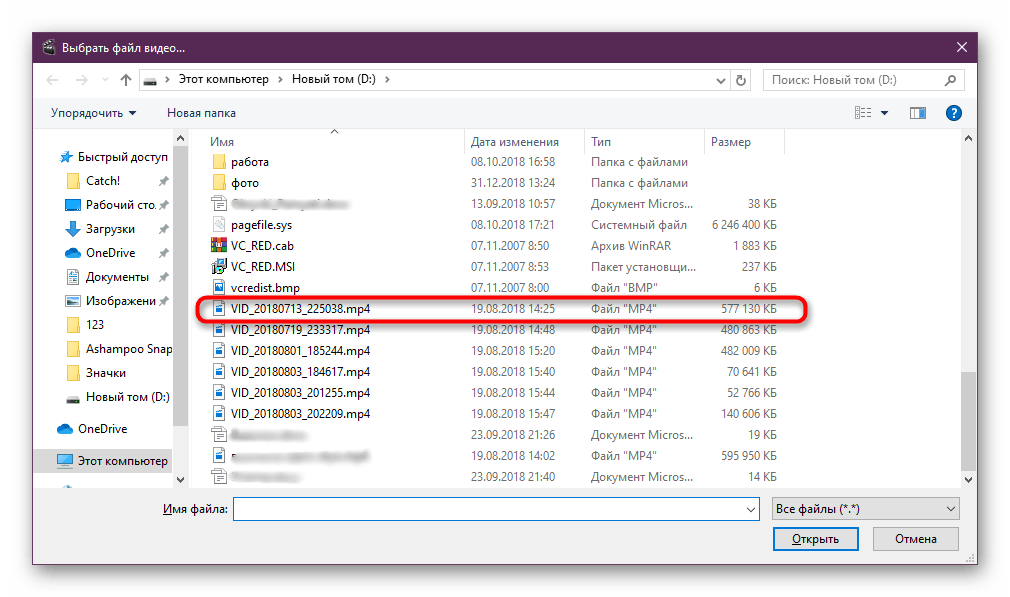
Теперь во вкладке «Audio» нажмите на строку «Выбрать дорожку».
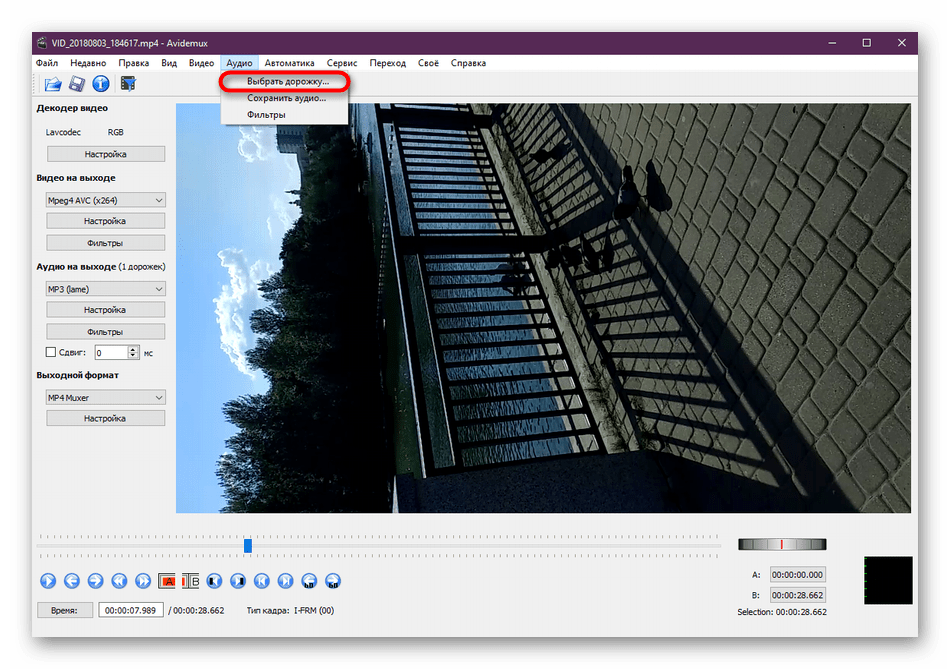
Отключите основное звуковое сопровождение, если оно присутствует и это требуется сделать, сняв галочку с пункта «Включена».

Далее переходите к добавлению новой дорожки.
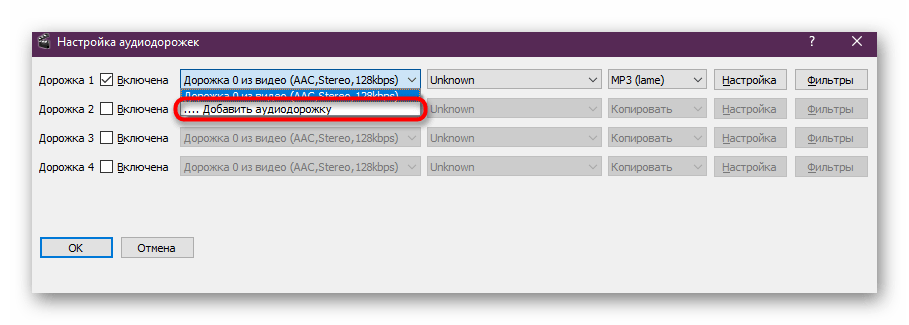
Через «Проводник» укажите подходящий трек, находящийся на жестком диске или съемном накопителе.
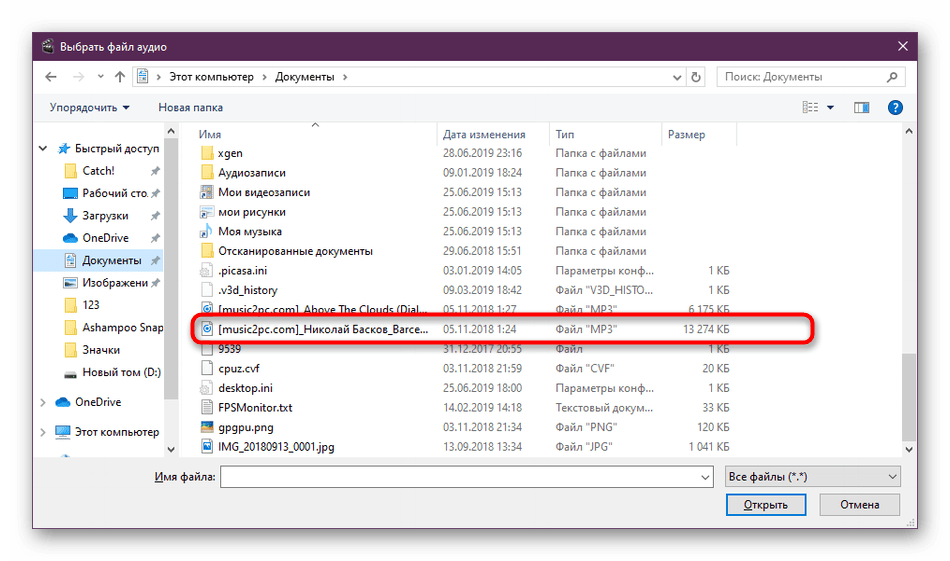
В случае добавления субтитров лучшим вариантом будет указать язык, а также формат дорожки.
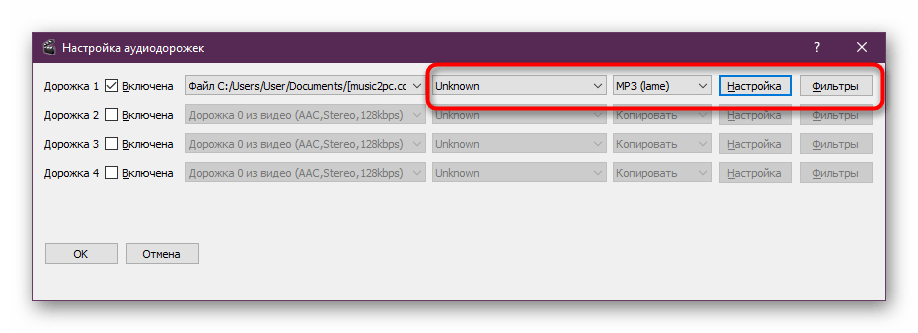
Обратите внимание на раздел «Настройки». Здесь задается постоянный битрейт и устанавливается качество аудио, что в дальнейшем отразится и на объеме конечного файла.
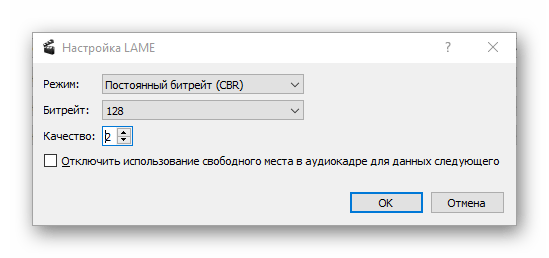
В разделе «Фильтры» присутствует несколько полезных дополнительных параметров, которые могут пригодиться определенным пользователям.
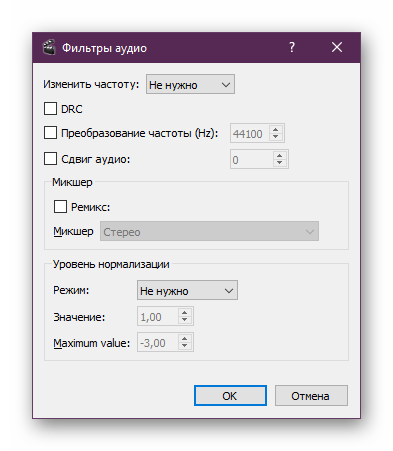
По завершении добавления аудио задайте дополнительную конфигурацию через декодер, если это необходимо. Можете просто оставить все параметры по умолчанию.
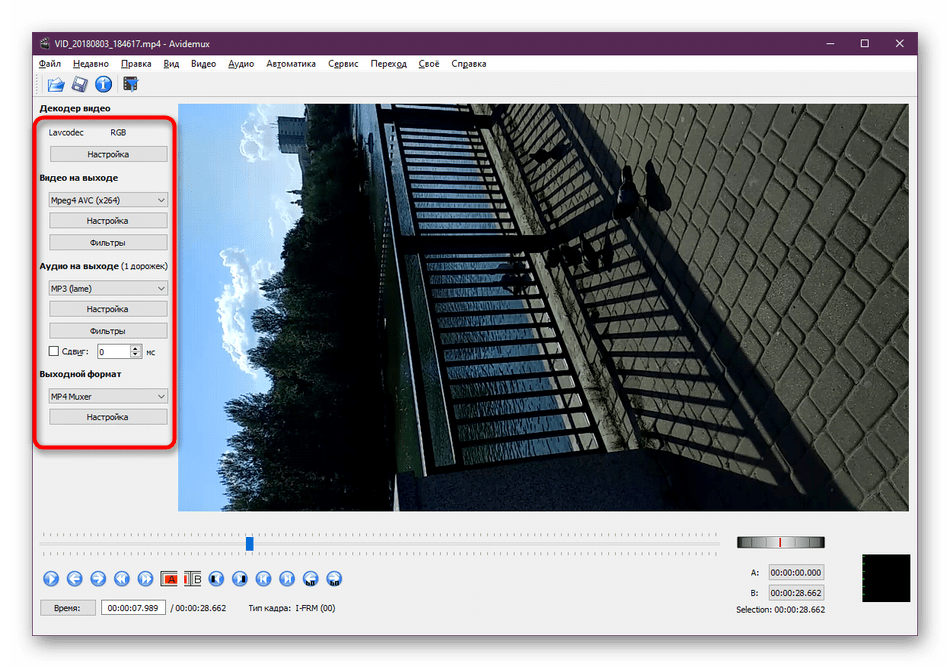
Переходите к сохранению видео, кликнув по соответствующей кнопке на панели сверху.
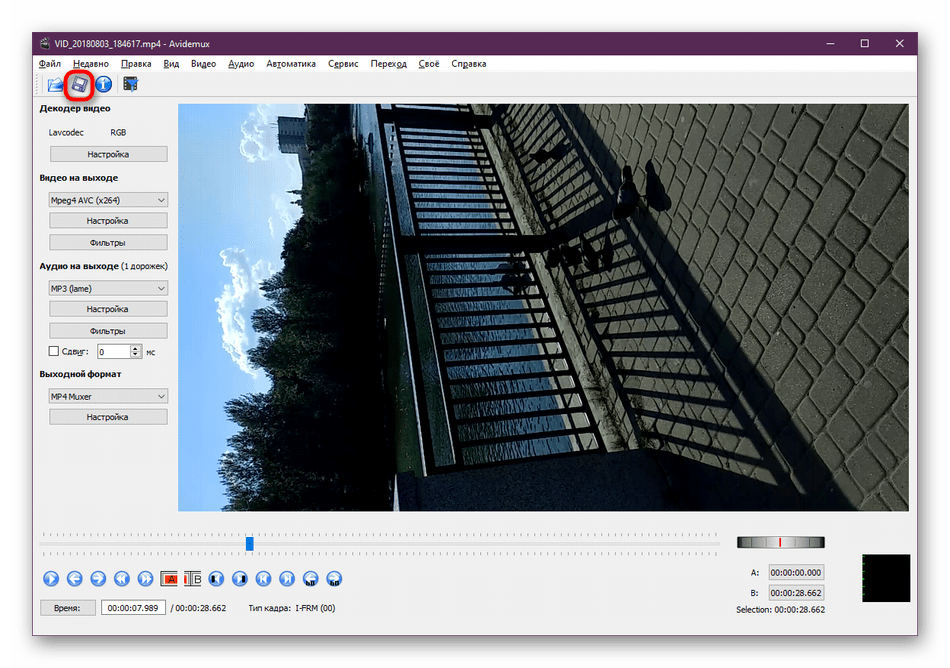
Задайте название ролику, выберите место сохранения и запустите процесс.
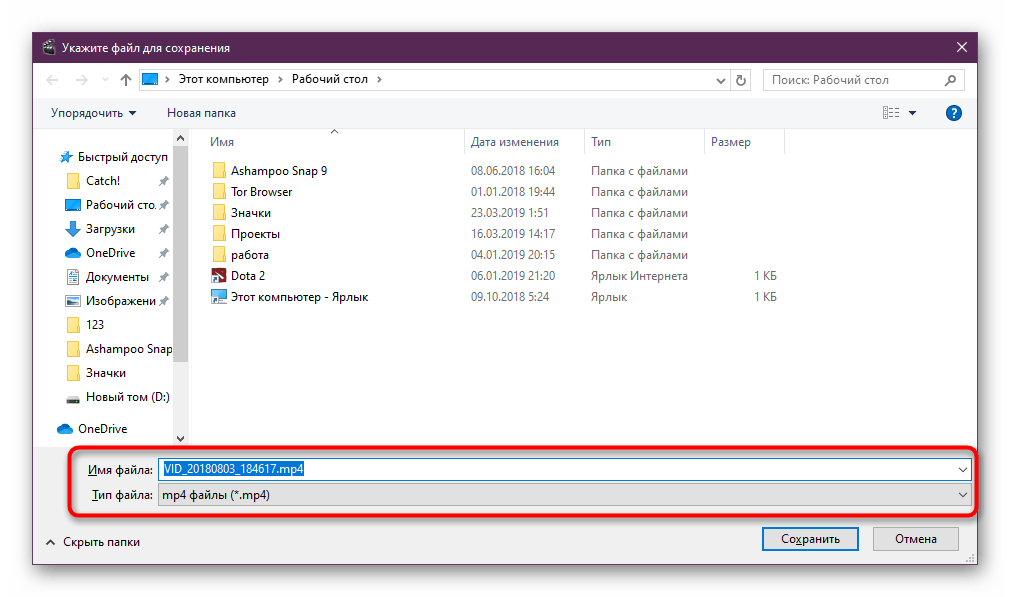
Начнется операция преобразования. Ее длительность напрямую зависит от размера и качества готового проекта, а также от мощности компьютера и выставленного приоритета.

После окончания обработки воспроизведите запись через любой удобный плеер и убедитесь в том, что наложение звука выполнилось корректно. К сожалению, сделать это через предпросмотр в самой Avidemux перед конвертированием не получится, поскольку программа не предполагает проигрывание звука, что, несомненно, является достаточно большим минусом. Однако в случае с наложением субтитров будет произведена корректная интеграция во многие популярные видеоплееры, что даст возможность выбрать звуковую дорожку при воспроизведении.
Способ 3: Movavi Video Editor
Компания Movavi активно занимается разработкой самого разнообразного программного обеспечения для работы с мультимедийными проектами. В списке продукции имеется и редактор видео под понятным названием Movavi Video Editor. Доступен он для скачивания он бесплатно, однако при воспроизведении готового ролика появляется надпись о том, что файл был создан в данном софте. Пропадет она только после приобретения полной версии. Поэтому мы предлагаем сначала ознакомиться с демонстрационной, чтобы получше разобраться со всеми присутствующими здесь инструментами.
-
Запустите Movavi Video Editor. Вас встретит стартовое окно, где будет предложено воспользоваться Мастером клипов или создать новый проект. Давайте подробнее рассмотрим вариант, который подразумевает работу с файлами с нуля. Щелкните на кнопку «Новый проект».
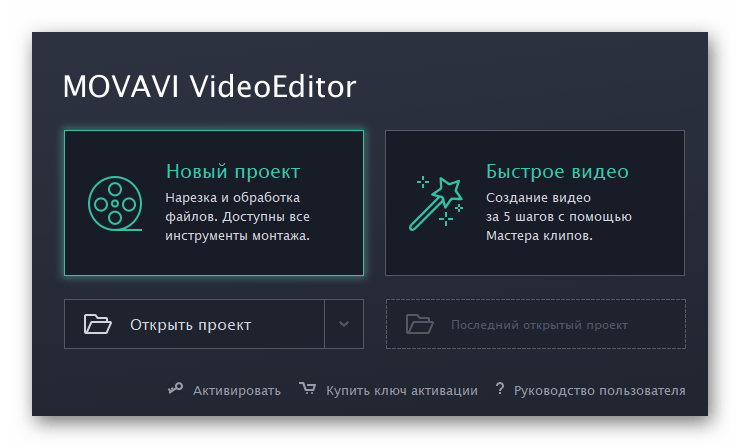
Переходите к добавлению файлов в разделе «Импорт».
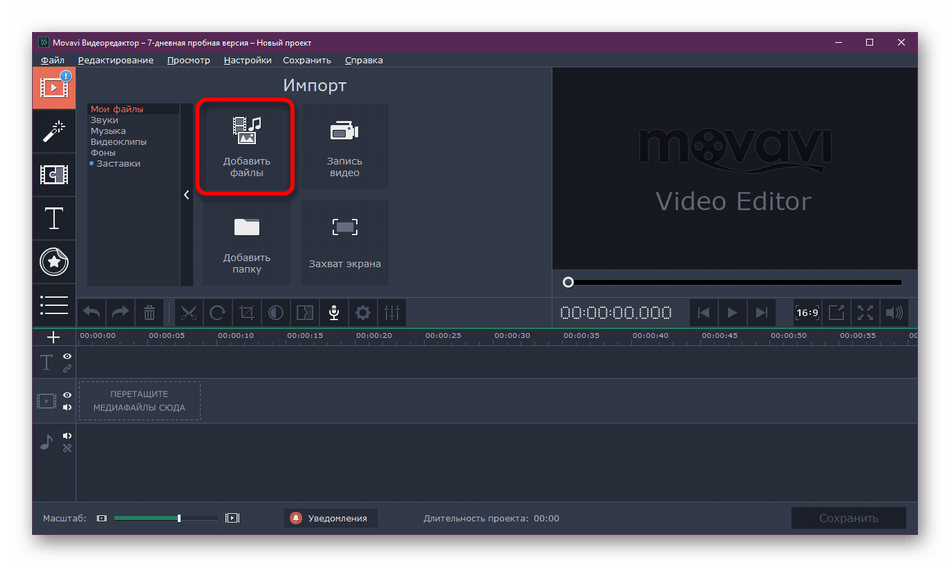
В открывшемся обозревателе выберите необходимое видео.
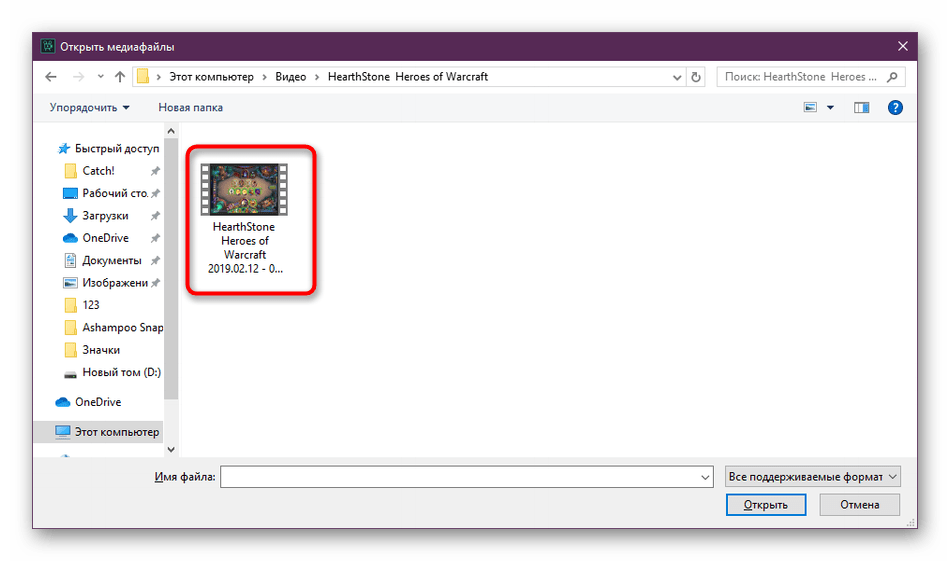
Таким же образом следует добавить и звуковое сопровождение.
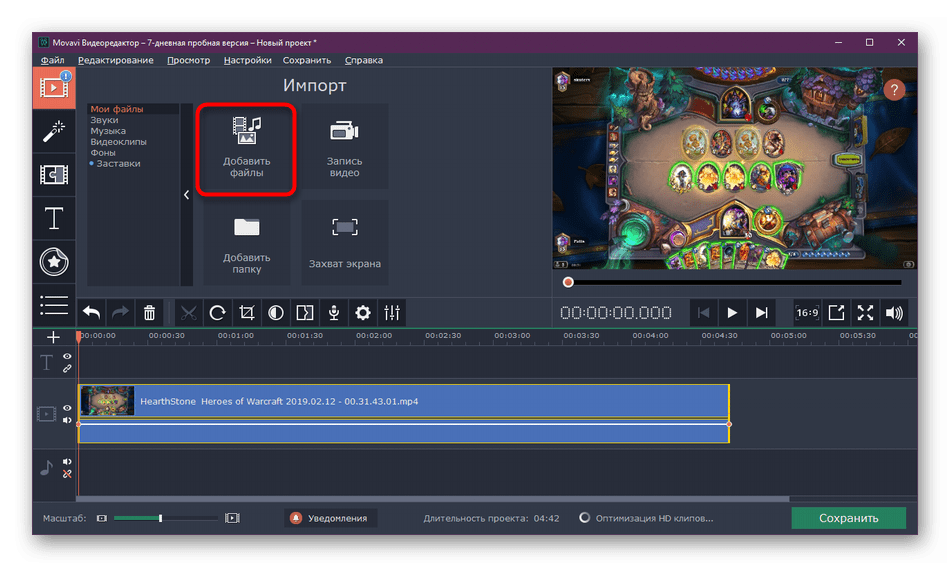
Нажмите на звуковую дорожку видео, чтобы открылся раздел с ее настройками. Уберите или уменьшите громкость, если это требуется.
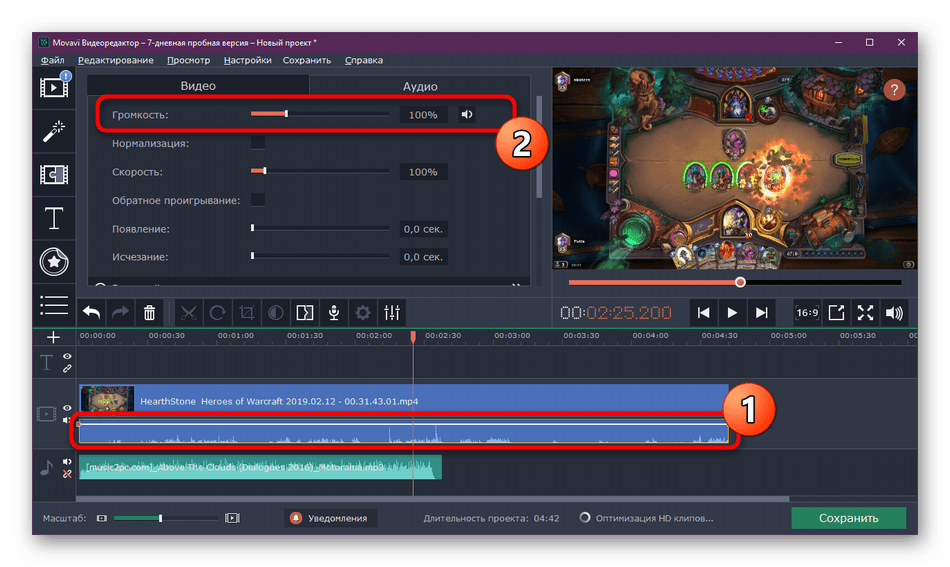
Точно такой же клик сделайте и по добавленной композиции, чтобы отредактировать ее скорость, громкость, появление и исчезновение.
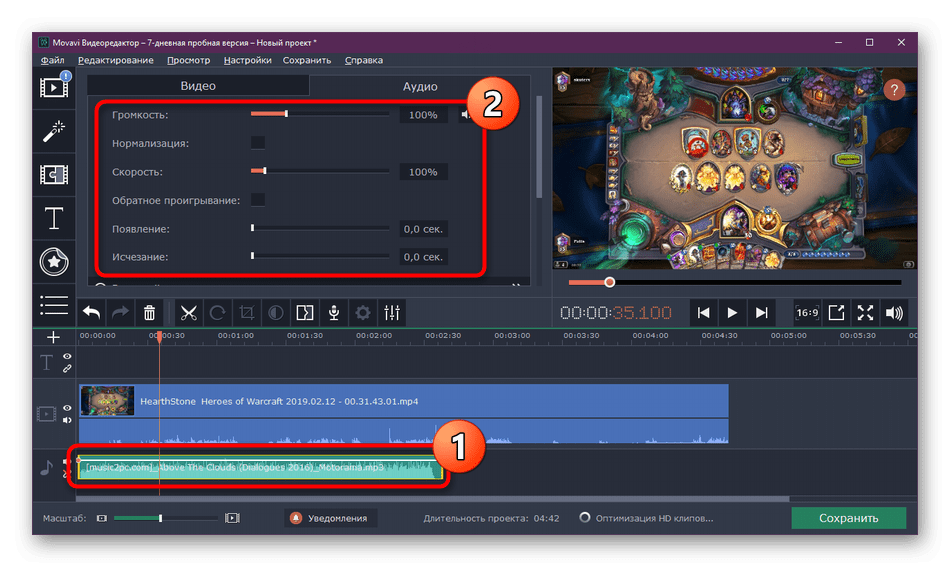
Помимо этого, встроенная функциональность Movavi Video Editor включает в себя готовые библиотеки с различной музыкой, которая скачивается с официального сайта и является свободной для использования. При надобности можно добавить и такую дорожку.
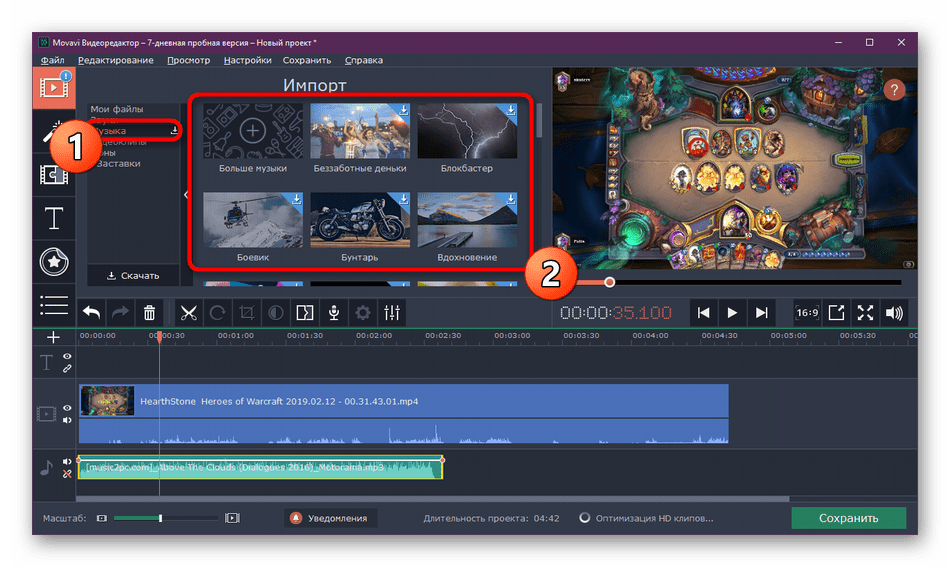
Проверьте результаты свои работы, запустив воспроизведение через окно предпросмотра.
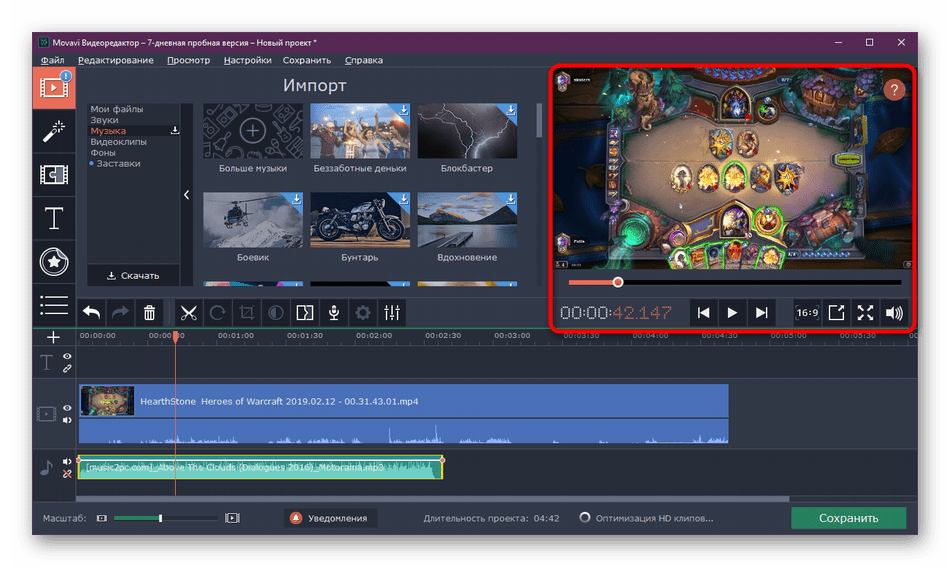
Затем остается только сохранить видео на компьютере или сразу загрузить его на YouTube, Vimeo или Google Диск.
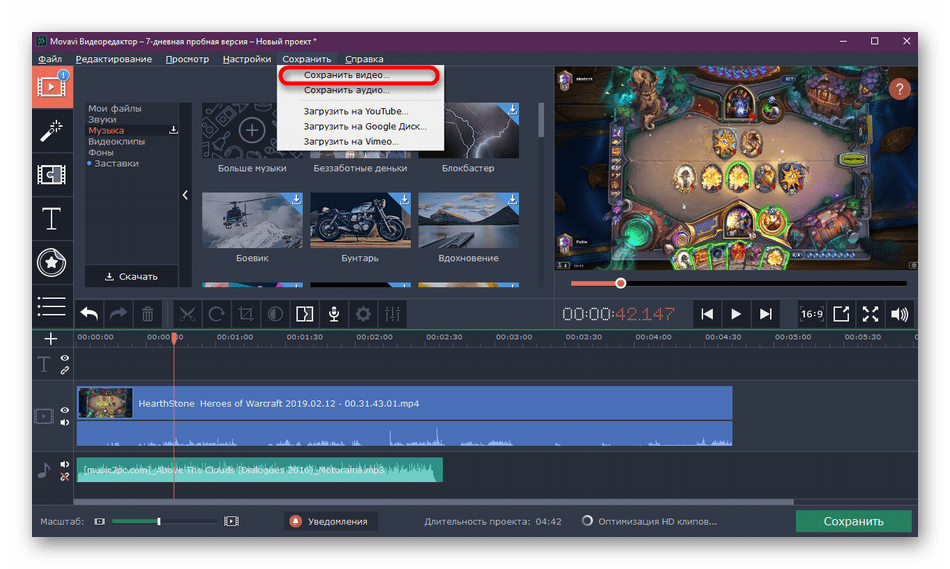
Конечно, разработчики Movavi Video Editor не выдвигают свой продукт как профессиональное средство по работе с подобными проектами, однако встроенных инструментов вполне достаточно, чтобы создать весьма неплохую работу либо же просто быстро наложить звуковую дорожку на видео. Как видите, сделать это совсем несложно, а дружелюбный интерфейс не доставит проблем с пониманием взаимодействия.
Алгоритм действия другого похожего ПО практически ничем не отличается, разве что принцип работы некоторых функций будет несколько иным, поэтому вы смело можете использовать другие решения, отталкиваясь от увиденных инструкций. Их вы найдете в отдельном обзоре на нашем сайте, перейдя по указанной ниже ссылке.
В рамках этого материала вы узнали о трех доступных методах вставки музыки в видео. Все они чем-то похожи, однако используемые программы нацелены на разные категории пользователей и предоставляют определенные инструменты. Поэтому мы советуем ознакомиться со всеми вариантами, а уже потом переходить к осуществлению поставленной задачи.
Отблагодарите автора, поделитесь статьей в социальных сетях.
Как вставить музыку в видео при помощи Sony Vegas

Наверное многих интересует вопрос: как можно наложить музыку на видео? Из этой статьи вы узнаете, как сделать это при помощи программки Сони Вегас.
Установка Сони Вегас
Скачайте файл установки. Установите программку, следуя аннотации. Сможете просто нажимать кнопку «Далее» (Next). Установочные опции по дефлоту полностью подходят большинству юзеров.

После того, как программка будет установлена, запустите Sony Vegas.
Как вставить музыку в видео с помощью Sony Vegas
Основной экран приложения смотрится последующим образом.

Для того, чтоб наложить музыку на видео, для вас нужно сначала добавить само видео. Всем привет! Продолжаем изучать видеомонтаж для начинающих, и сегодня я покажу вам, как вставить текст в сони вегас про 13 поверх видео или картинки. Для этого перетащите видеофайл на шкалу времени, которая размещена в нижней части рабочей области программки.

Итак, видео добавлено. Как в сони вегас вставить видео в видео видео . Как добавить эффект в Сони Вегас? 1. Как изменить голос в Сони Псевдоним Албанец 2 сезон 13 Как изменить голос в Сони Вегас)). Прежде всего загрузите в Сони Вегас видеозапись, на которую вы хотите наложить эффект. Аналогичным образом перенесите музыку в окно программки. Аудиофайл должен добавиться в виде отдельной звуковой дорожки.

Если желаете, то сможете выключить уникальный звук видео. Для этого нажмите кнопку отключения дорожки слева. Аудиодорожка должна потемнеть.

Осталось только сохранить модифицированный файл. Для этого изберите меню Файл>Перевести в…

Раскроется окно сохранения видео. Как вставить текст поверх видео в я делаю фильм в сони вегас 13 и мне нужно сделать. Изберите требуемое качество для сохраняемого видеофайла. К примеру, Sony AVC/MVC и настройку «Интернет 1280×720». Урок №2 Как вставить музыку под видео в Sony Vegas Pro 13. Как вставить текст в сони вегас про 13 поверх видео. Тут также можно задать место сохранения и имя видеофайла.
Урок» №2 Как вставить музыку под видео в Sony Vegas Pro 13
Как добавить музыку в видео при помощи Sony Vegas Pro 13
Резвый обычный метод наложения музыки на видео.

При желании вы сможете детально настроить качество сохраняемого видео. как в Сони Вегас соединить два видео в 15.02.2016 в 13:49 надписи «вставить» нет или она. Для этого необходимо надавить кнопку «Customize Template».

Осталось надавить кнопку «Render», после этого начнется сохранение.

Процесс сохранения показан в виде зеленоватой полосы. Как сохранение завершится, вы получите видео, поверх которого наложена ваша возлюбленная музыка.

Сейчас вы понимаете, как можно добавить свою возлюбленную музыку в видео.
Помогла ли вам эта статья?
Еще статьи по этой теме:
Спасибо за мануал Но я пару раз перечитывал чтоб осознать как добавить фоновую музыку. Не с первого раза, но у меня получилось. Раньше то я просто монтировал интро без звука, а сейчас благодаря вам я хоть как-то разнообразил его.
Пожалуйста. Как добавить эффект в Sony Как добавить эффект в Sony Vegas Pro 13 интро в Сони Вегас. Как сделать крутую анимацию текста в Sony Vegas 13? (ТУТОРИАЛ) Анимация и дизайн текста и титров Sony Vegas #снимайимонтируй #sonyvegas КАК СДЕЛАТЬ АНИМИРОВАННЫЙ ТЕКСТ В СОНИ ВЕГАС ПРО 11. Мы всегда рады помочь, и стараемся только для вас.
Задайте вопрос или оставьте свое мнение ИсточникОтменить комментарий
Евгений: 5 июля в 16:38
Unity3D Через поиск искал и жал по ссылке на бесплатную и русскую прогу а на сайте платная и английская версия что за подстава
Инна: 5 июля в 16:13
Меняем ID в TeamViewer Все получилось, но из-за изменения MAC-адреса слетела лицензия 1С. Так что, прежде чем совершать все вышеперечисленные действия, следует убедиться, что есть возможность восстановит лицензию 1С
Виталий Каиров: 5 июля в 16:00
Как очистить Директ в Instagram Мария, здравствуйте. Как наложить текст в Sony Vegas Pro 13 Sony Vegas Pro SVP Уроки Сони вегас про 13. Есть предположение, что это проблема операционной системы Android, по крайней мере, так пишут многие пользователи профильных форумов. У Вас смартфон на Андроид? Если да, простого и эффективного варианта данной проблемы не существует, по крайней мере пока, но есть «костыли», благодаря которым ее можно частично обойти.
Мария: 5 июля в 15:50
Как очистить Директ в Instagram У вас не после обновления такая ерунда? У меня такая же фигня с 2 пользователями
Виталий Каиров: 5 июля в 15:50
Как узнать дату создания Google аккаунта Здравствуйте. Воспользуйтесь инструкцией с первого способа или выполните второй на компьютере. Смотри Как в Sony Vegas обрезать видео и вставить музыку. Сони Вегас 13. Если же у Вас есть проблемы с доступом к аккаунту (не помните пароль), сначала воспользуйтесь одной из следующих наших статей, а затем уже пробуйте узнать дату регистрации согласно данному руководству:
Восстановление Google-аккаунта
Восстановление
Мария: 5 июля в 15:47
Как очистить Директ в Instagram Почему исчезли сообщения в директ, никто ничего из участников переписки не удалял, страницу не удалял и не блокировал. Началось такое после обновления приложения. Кто нибудь знает в чем дело!?

Использование музыки в видеороликах стало необходимостью, потому что за счет нее можно передать правильные эмоции зрителю. Используя Вегас Про 13 многим становится интересно как вставить в нее музыку. Это действие не сложное и не требует серьезных умений пользователя, для этого надо соблюдать следующую последовательность:
- Добавить видео, в которое вставляем музыку на видеодорожку снизу. У вас появится дорожка с видео и оригинальным звуком видеофайла;
- Если вам необходимо полностью убрать звук с видео, то для этого нажмите слева от дорожки на кнопку с граммофоном;
- Если вам необходимо ослабить звук с видео, то сверху на дорожке есть специальная метка. При передвижении ее вниз звук будет становиться тише.
- Для добавления музыки в программу надо перетащить нужный аудиофайл из папки в программу. Тем самым вы сможете с ним работать;
- Может потребоваться создание дополнительной аудиодорожки. Для этого кликнете правой кнопкой мыши снизу на меню дорожек и выбираете «Добавить аудиодорожку»;
- Перетаскиваете музыку в эту дорожку и дальше можете с ней работать.
Sony Vegas Pro считается одним из лучших видеоредакторов по работе с музыкой, немного практики поможет вам раскрыть большое количество возможностей в этой программе.
>

